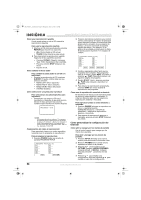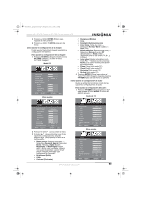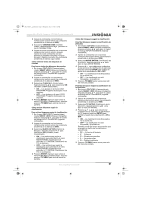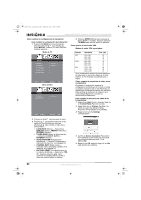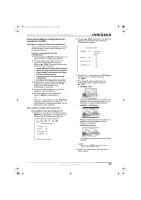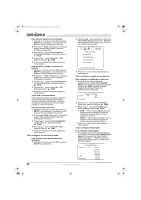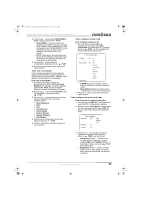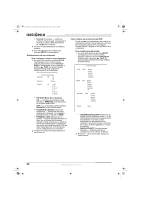Insignia NS-15CLTV User Manual (English) - Page 62
Cómo personalizar la configuración del, reproductor de DVD
 |
View all Insignia NS-15CLTV manuals
Add to My Manuals
Save this manual to your list of manuals |
Page 62 highlights
NS-15CLTV - combined.fm Page 63 Wednesday, July 26, 2006 1:01 PM Insignia NS-15CLTV Combo de 15" DVD/TV con pantalla LCD Cómo personalizar la configuración del reproductor de DVD Cómo abrir y navegar el menú de configuración Use su control remoto para navegar por el menú de configuración, donde puede configurar los ajustes del sistema. Para abrir y navegar el menú de configuración: 1 Presione el botón SETUP (Configuración). El menú SETUP (Configuración) aparece. 2 Presione para resaltar uno de los siguientes iconos de menú, después presione PLAY (Reproducir) para entrar en el menú que seleccionó: • General Setup (Configuración general) • Audio Setup (Configuración de Audio) • Video Setup (Configuración de Video) • Preference (Preferencia) • Password Setup (Configuración de contraseña) • Exit Setup (Configuración de salida) 3 Presione para resaltar configuración y submenús, después presione PLAY (Reproducir) para introducir esa configuración o submenú. 4 Presione para abandonar los cambios actuales o salir del submenú. 5 Para salir del menú de configuración, presione SETUP (Configuración). - O - Presione para resaltar el icono Exit Setup (Salir de configuración) en el menú de configuración y después presione PLAY (Reproducir) para confirmar. Cómo cambiar configuraciones generales Para cambiar el tipo de pantalla de TV: 1 Mientras la TV está en modo DVD, presione SETUP (Configuración). Se resalta el icono General Setup (Configuración general). 2 Presione PLAY (reproducir). Se abrirá la página General Setup Page (Página de Configuración General). 3 Presione para seleccionar TV Display (Pantalla de TV), después presione PLAY. 4 Presione para resaltar el tipo de pantalla que quiere, después presione PLAY. • NORMAL / PS Imágenes panorámicas se muestran en la pantalla, pero con algunas partes de los extremos cortadas automáticamente. • NORMAL / LB (Buzón) Imágenes panorámicas se muestran en la pantalla con barras negras encima y debajo de la pantalla. • WIDE (Panorámica) Las imágenes panorámicas llenan toda la pantalla. Consejo You can use the WIDE button on the remote control to set TV display mode. 5 Presione varias veces para regresar al menú anterior. www.insignia-products.com 63